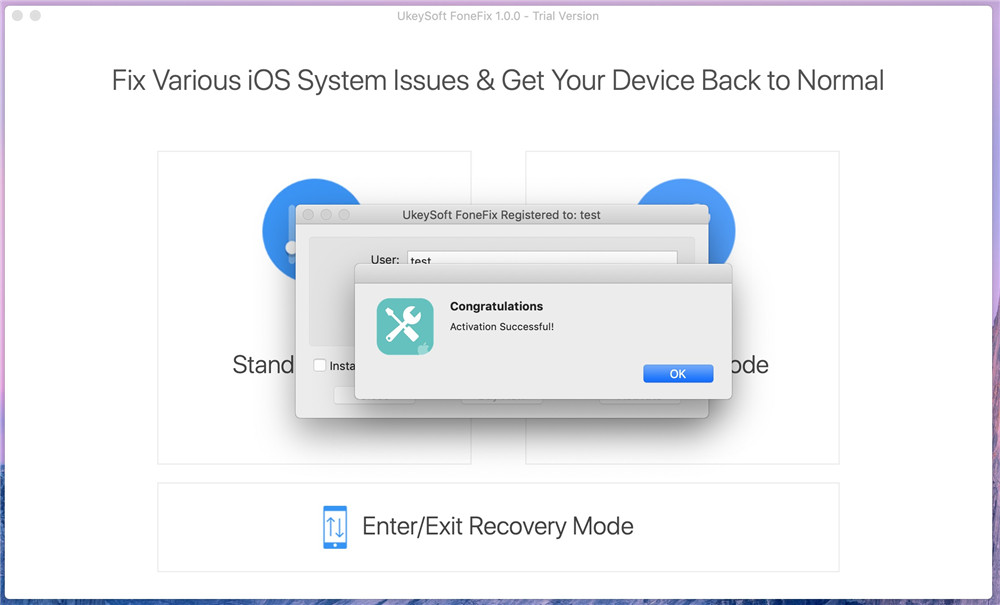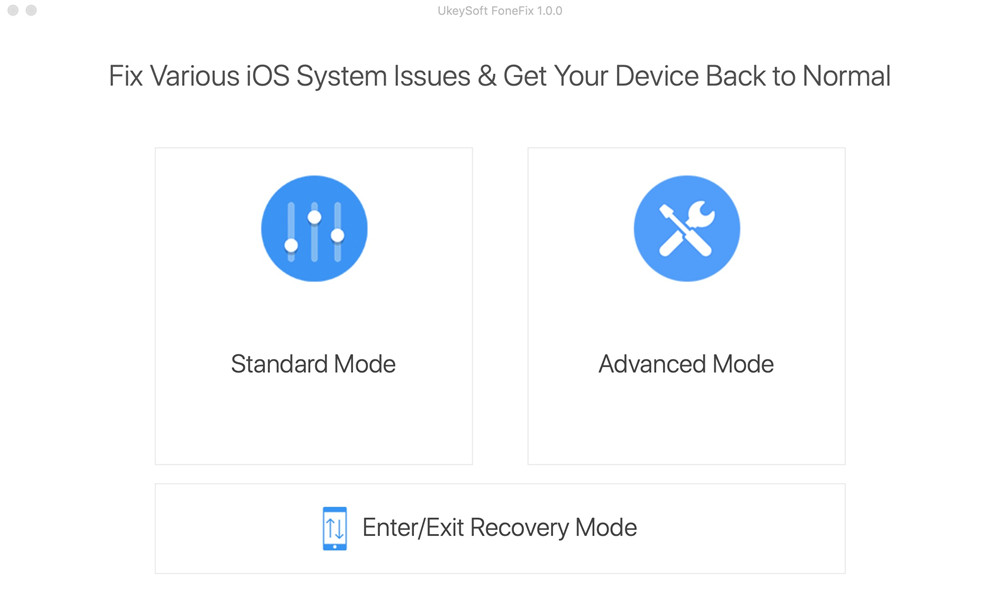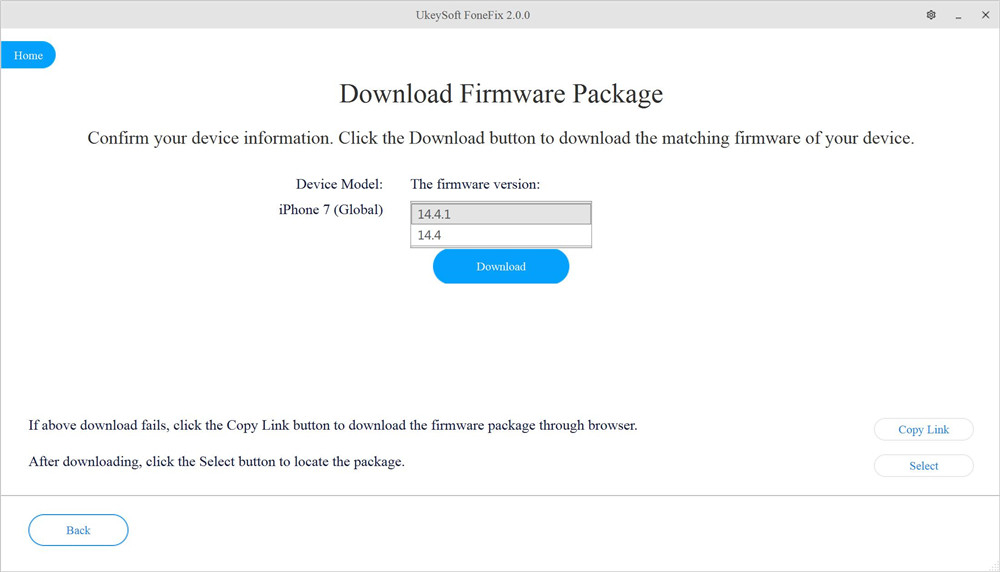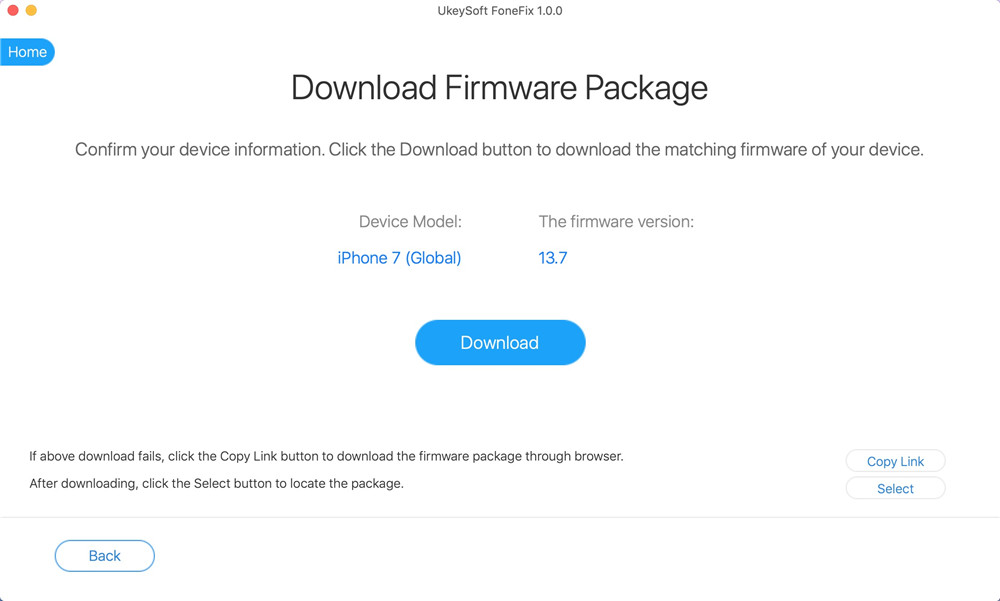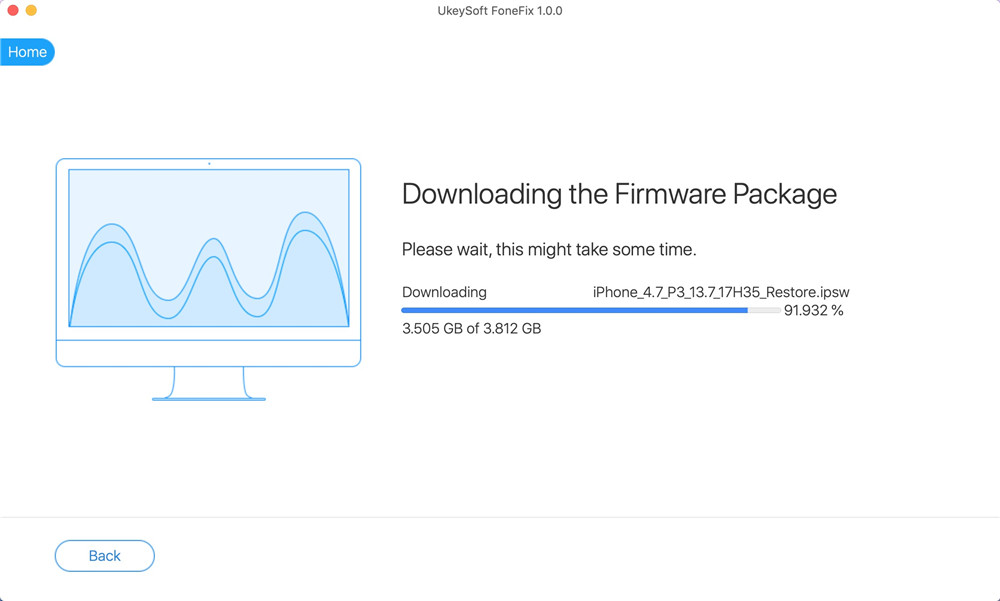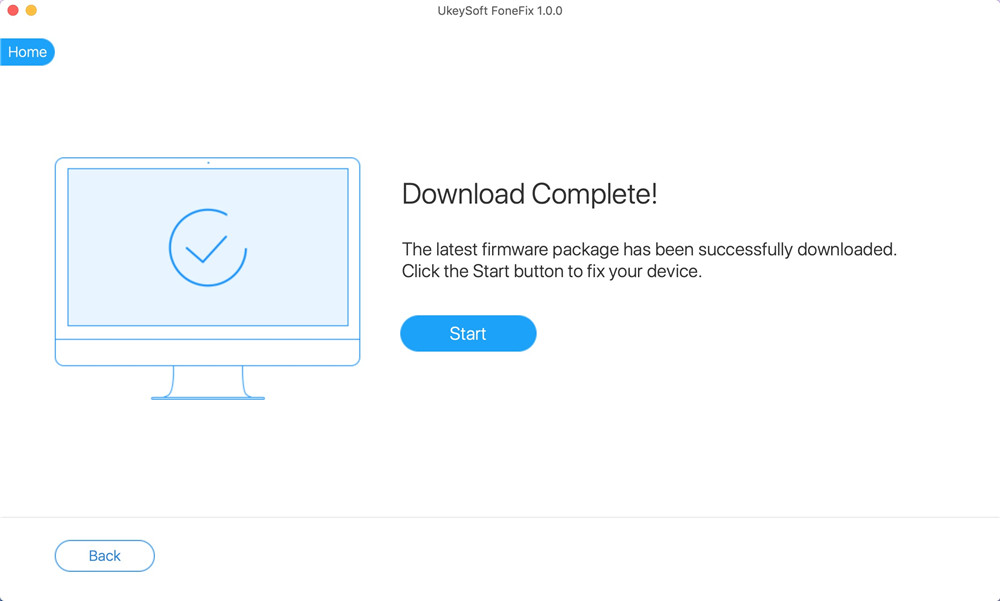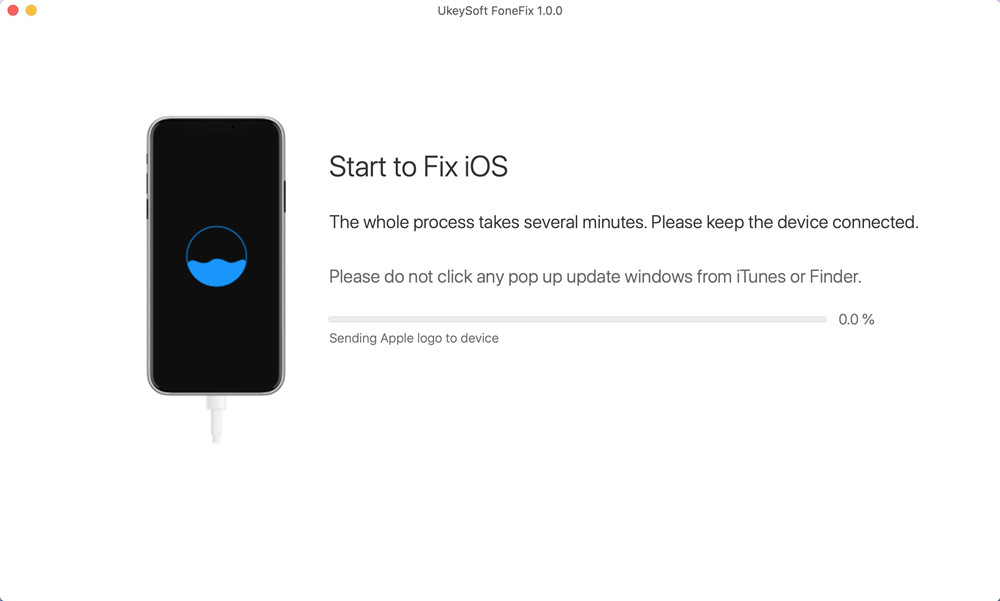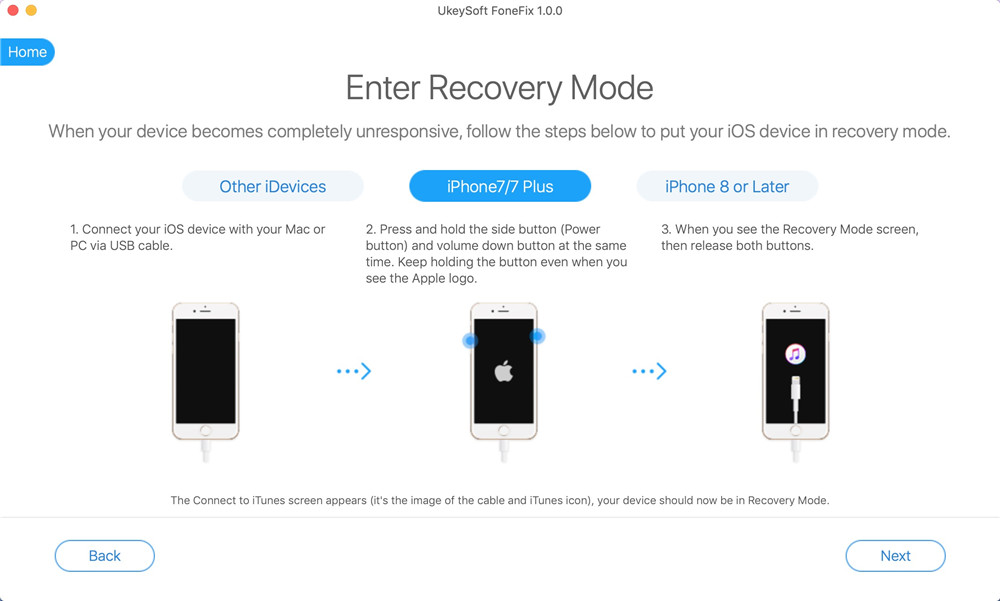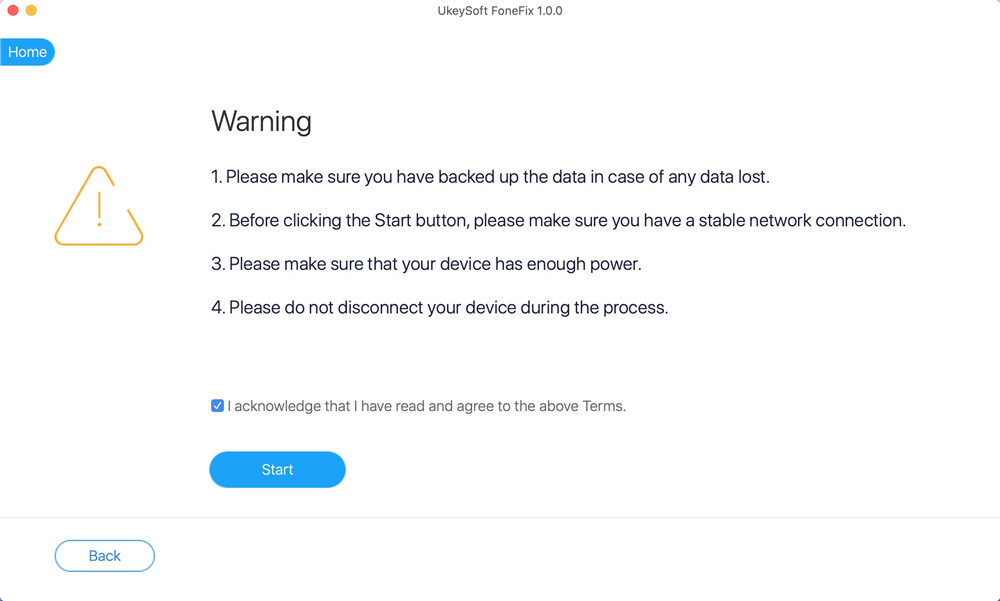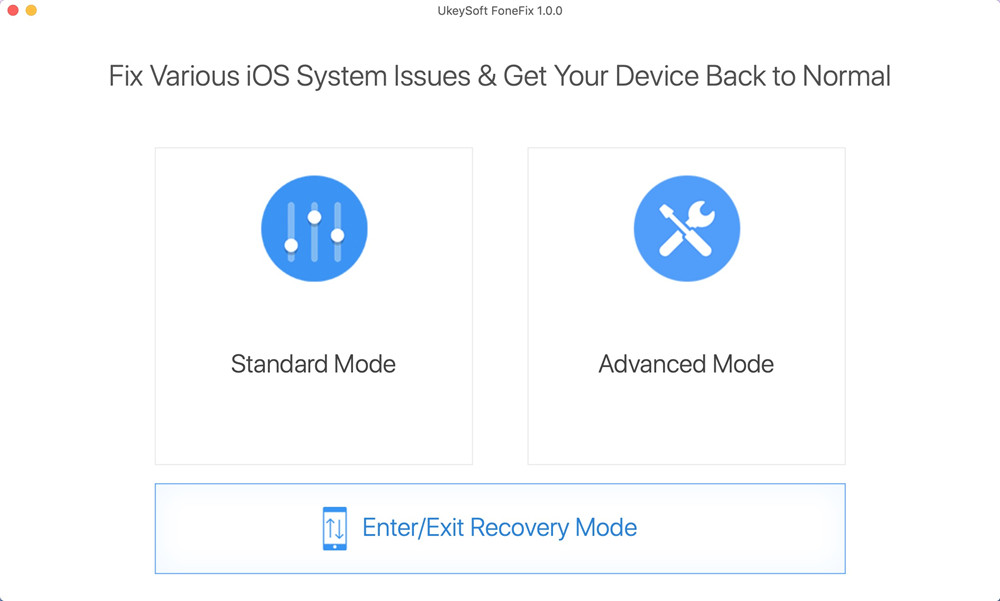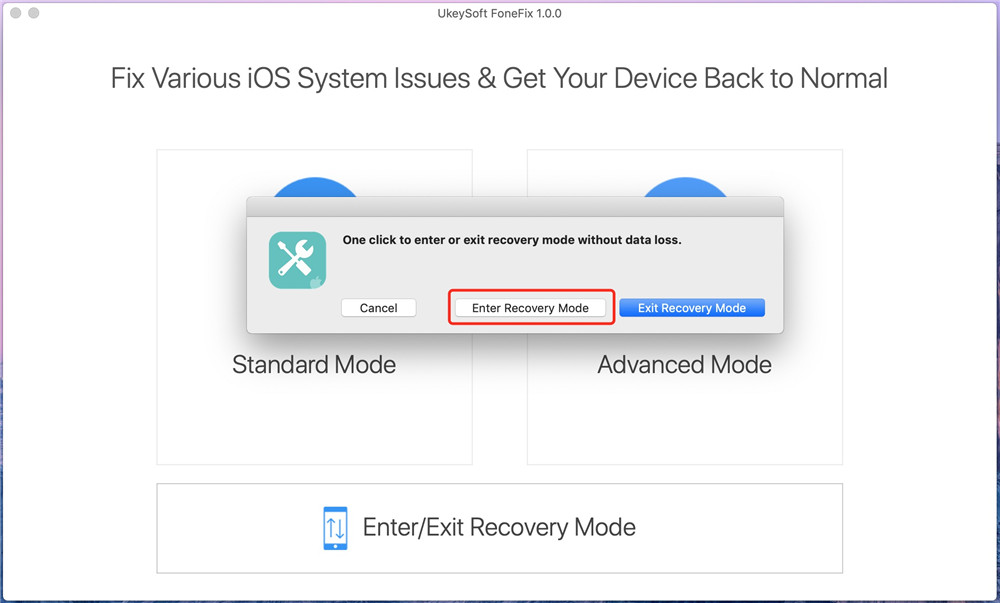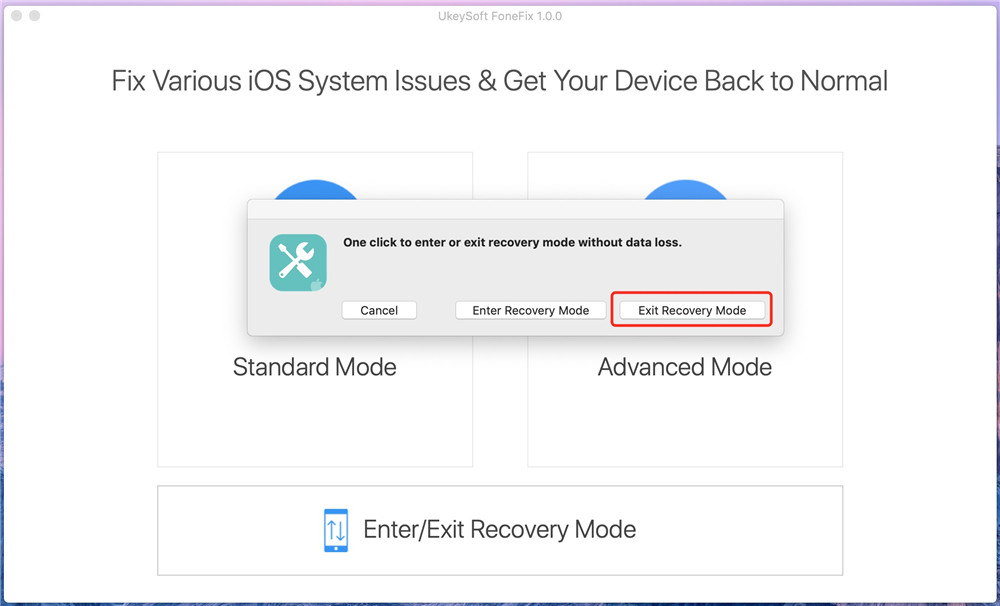الجزء 1. تركيب وتسجيل
UkeySoft FoneFix هو استرداد احترافي وقوي لنظام iOS واستعادة نظام iPadOS واستعادة نظام Apple tvOS ، لا يمكن فقط مساعدتك في إصلاح iPhone و iPad و iPod touch عالق في وضع الاسترداد وشعار Apple ووضع DFU وشاشة سوداء وشاشة بيضاء ومشكلات iOS الأخرى ، ولكنه يمكّنك أيضًا من إصلاح Apple TV الذي لا يعمل بشكل طبيعي. يساعدك الوضع القياسي على استعادة نظام iPhone / iPad / iPod touch / Apple TV إلى الوضع الطبيعي دون فقد البيانات.
الخطوة 1. قم بتثبيت UkeySoft FoneFix
النقر فوق الزر "تنزيل" أعلاه لتنزيل حزمة التثبيت. انقر نقرًا مزدوجًا فوق حزمة التثبيت وستظهر لك واجهة التثبيت ، ما عليك سوى سحب رمز UkeySoft FoneFix إلى التطبيقات لإكمال التثبيت.
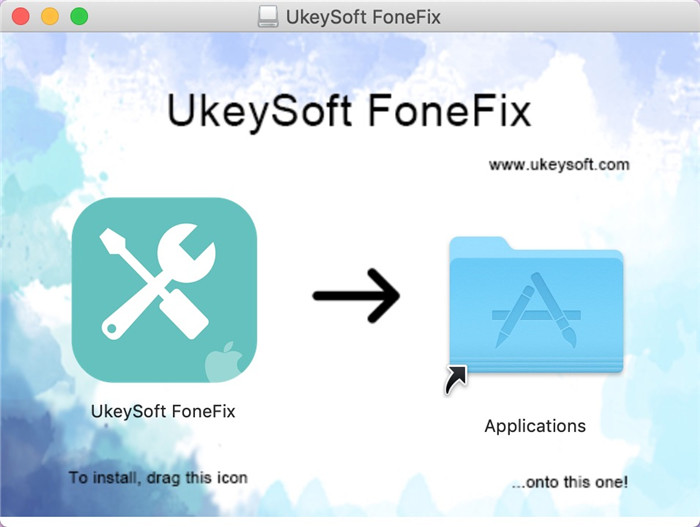
على الفور ، يتم عرض برنامج UkeySoft FoneFix على جهاز Mac الخاص بك ، ثم انقر فوق الرمز لتشغيله.
الخطوة 2. تسجيل UkeySoft FoneFix
ستتلقى نافذة سريعة حيث تحتاج إلى تسجيل UkeySoft FoneFix ، بحيث يمكنك استخدام جميع وظائفه.
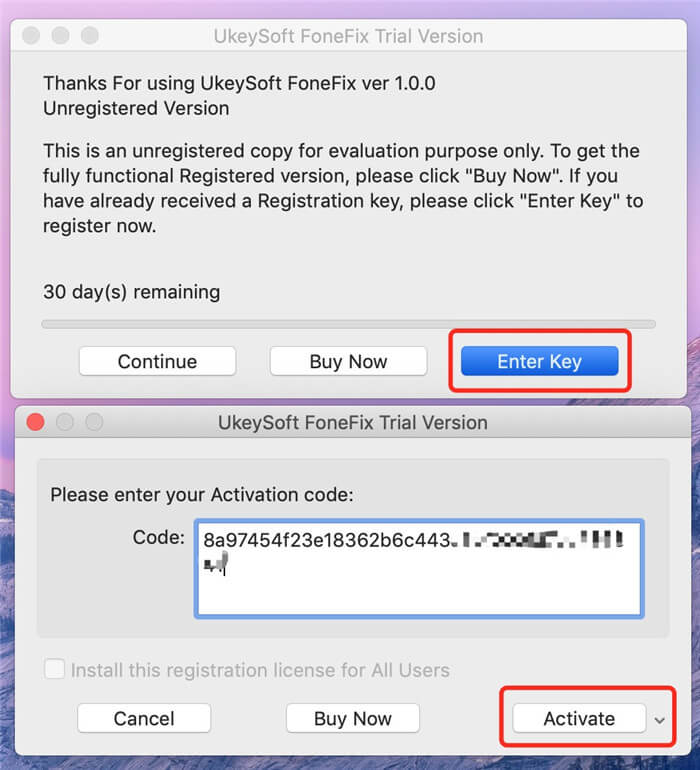
إذا كان لديك بالفعل رمز تسجيل ، يرجى إدخاله بشكل صحيح. إذا لم يكن كذلك ، يمكنك النقر فوق "اشتري الآن" وسيتم إرسال رمز تسجيل جديد إلى بريدك الإلكتروني على الفور. عند الانتهاء ، انقر فوق "تفعيل" زر لتفعيل البرنامج.
يمكنك أيضًا النقر فوق خيار "متابعة" للتجربة قبل الشراء.
نسخه تجريبيه:
1. الدخول / الخروج من وضع الاسترداد (مجاني - يساعدك بسهولة على الدخول أو الخروج من وضع الاسترداد دون أي عملية على جهازك ؛
2. تحليل جهازك وتنزيل حزمة البرامج الثابتة المطابقة مجانًا.
نسخة كاملة:
فتح جميع القيود ، يساعدك على إصلاح جميع مشاكل iOS / iPadOS / tvOS واستعادة جهازك إلى حالته الطبيعية.
قم بتنشيط البرنامج بعد التجربة:
إذا كنت ترغب في استخدام جميع الميزات ، يمكنك شراء رمز ترخيص من متجر UkeySoft الخاص بنا ، وسيتم إرسال الرمز المرخص إلى بريدك الإلكتروني تلقائيًا في غضون دقائق.
الرجاء النقر فوق قائمة التعليمات والنقر فوق تسجيل
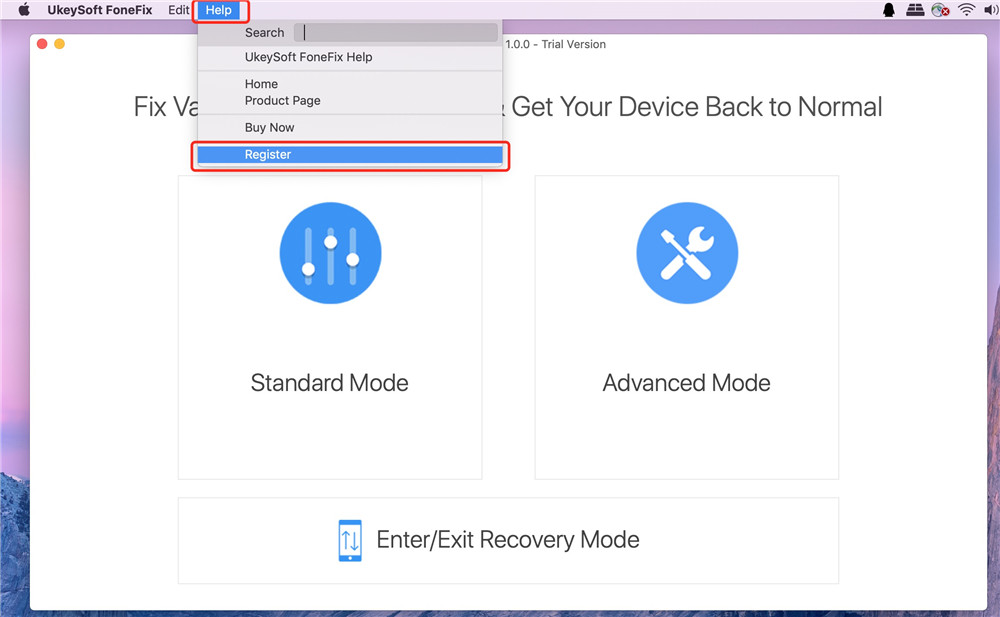
ثم انسخ والصق رمز الترخيص الخاص بك في الفراغ وانقر "تفعيل" زر لتسجيل النسخة الكاملة.
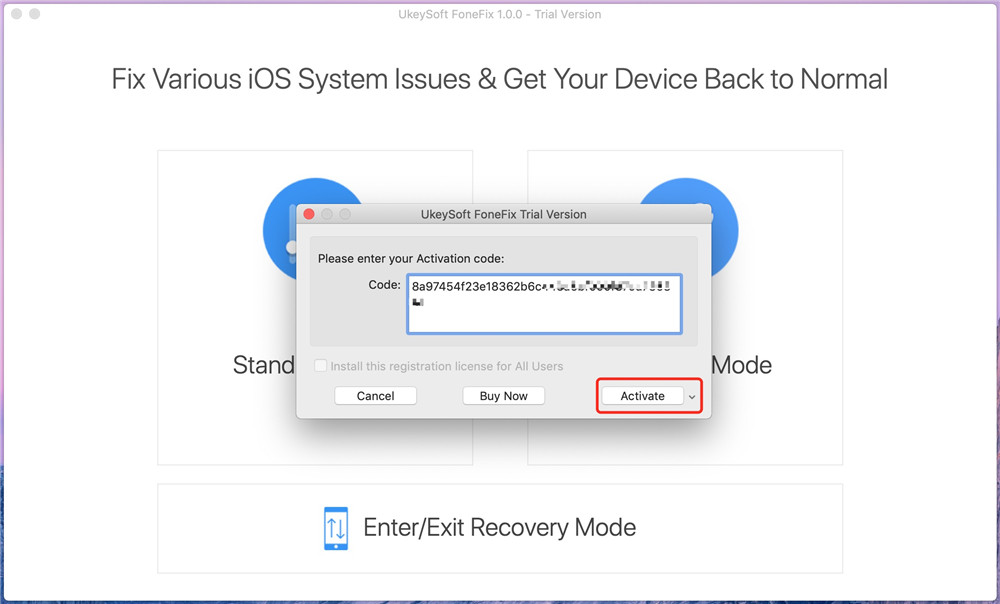
بعد تسجيل UkeySot FoneFix (استرداد نظام iOS) بنجاح ، ستتلقى رسائل "تفعيل ناجحة!" من فضلك اضغط "حسنا" زر العودة إلى الواجهة الرئيسية. يمكنك الآن إصلاح العديد من مشكلات نظام iPhone / iPad / iPod touch / Apple TV دون فقد البيانات.